很多小伙伴在使用Photoshop的时候,不知道怎么制作太极图,下面小编就为大家分享Photoshop制作太极图方法,感兴趣的小伙伴不要错过哦!
Photoshop怎么制作太极图?Photoshop制作太极图方法
1、首先打开photoshop并使用椭圆工具画一个正圆。
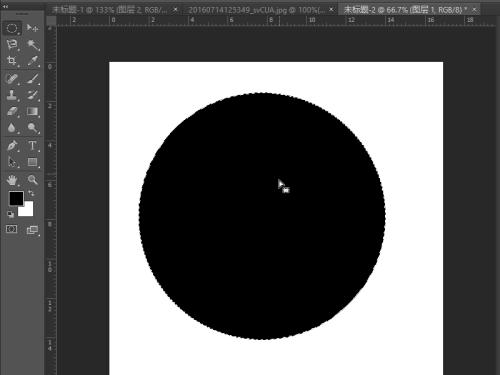
2、然后使用参考线找到正沿中两个小圆的圆心,然后绘制两个小圆。
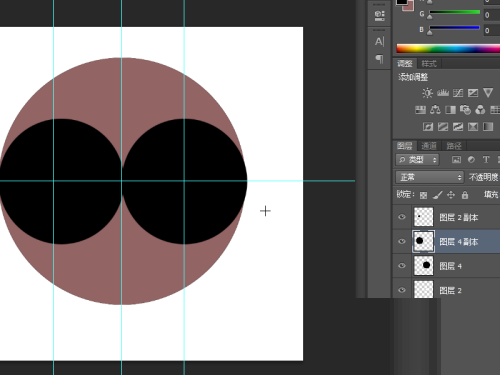
3、最后为了显示更为清晰,将背景色填充为青色,将大的正圆上半部分填充为白色,下半部分填充为黑色,两个小圆填充一个黑色,一个白色,最后绘制最小的圆,颜色与次大圆相反,至此,我们就用photoshop做出了一幅太极图。
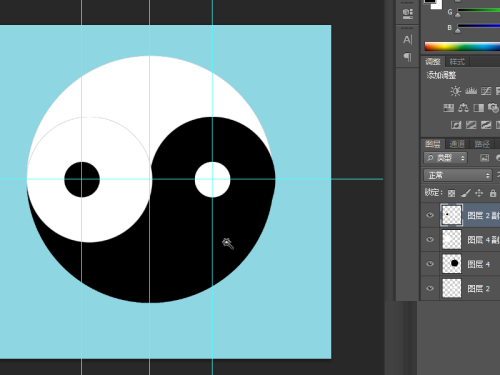
希望此教程能帮到大家!更多教程请关注软件之家!


Bandizip怎么设置字体颜色?Bandizip设置字体颜色教程
2024-01-24 / 35.2M

畅玩云游戏软件官方版v1.0.2_中文安卓app手机软件下载
2024-01-24 / 94.2M

2024-01-24 / 23.2M

天天云游app手机版v1.0.1_中文安卓app手机软件下载
2024-01-24 / 59.0M

2024-01-24 / 3.9M

luckstore云电脑v4.3.35.2_中文安卓app手机软件下载
2024-01-24 / 55.1M
